php 편집기 Youzi가 답변해 드립니다. Win11 시스템을 사용할 때 오른쪽 하단에 있는 네트워크 카드, 사운드 카드 또는 패널을 열 수 없는 문제가 발생하는 경우 다음 해결 방법을 시도해 볼 수 있습니다. 장치 관리자 프로그램에 제거된 드라이버가 있는 경우 이를 설치하고 시스템을 다시 시작하십시오. 둘째, 시스템 패치를 업데이트하거나 최신 드라이버를 설치하여 시스템과 하드웨어 장치의 호환성을 확인할 수 있습니다. 문제가 지속되면 관련 소프트웨어를 다시 설치하거나 시스템 복원 기능을 이용하여 이전 상태로 복원해 볼 수 있습니다. 위의 방법 중 어느 것도 효과가 없으면 공식 고객 서비스나 전문가에게 문의하여 추가 조사 및 해결을 받는 것이 좋습니다.
win11에서 네트워크 사운드 아이콘을 열 수 없는 문제 해결 방법
방법 1:
1 [Ctrl + Alt + Del] 키 조합을 눌러 잠금 인터페이스를 불러온 후 [작업 관리자]를 클릭하세요. .

2. 작업 관리자 창에서 [Windows 탐색기]라는 프로세스를 찾습니다.
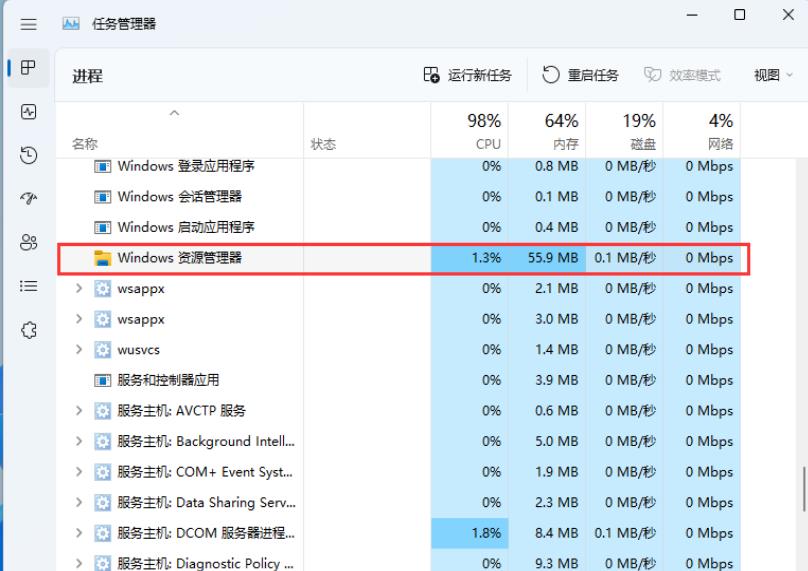
3. [Windows 탐색기] 프로세스를 선택한 후 오른쪽 상단의 [작업 다시 시작]을 클릭하면 Windows 탐색기 프로세스가 다시 시작됩니다.exe.

4. 실수로 Windows 탐색기 프로세스를 종료한 경우 작업 관리자 창 오른쪽 상단에 있는 [새 작업 실행]을 클릭할 수도 있습니다.

5. 새 작업 창을 생성하고 [explorer.exe] 명령을 입력한 후 [확인 또는 Enter]를 눌러 Windows 탐색기를 다시 시작합니다. (시스템 관리 권한으로 이 작업을 생성하려면 확인란을 선택하는 것이 좋습니다.) .

방법 2:
1 먼저 [Win + ]를 누릅니다.
2. 컴퓨터 관리 창에서 왼쪽 사이드바를 클릭하여 [서비스 및 애플리케이션 - 서비스]를 확장합니다.
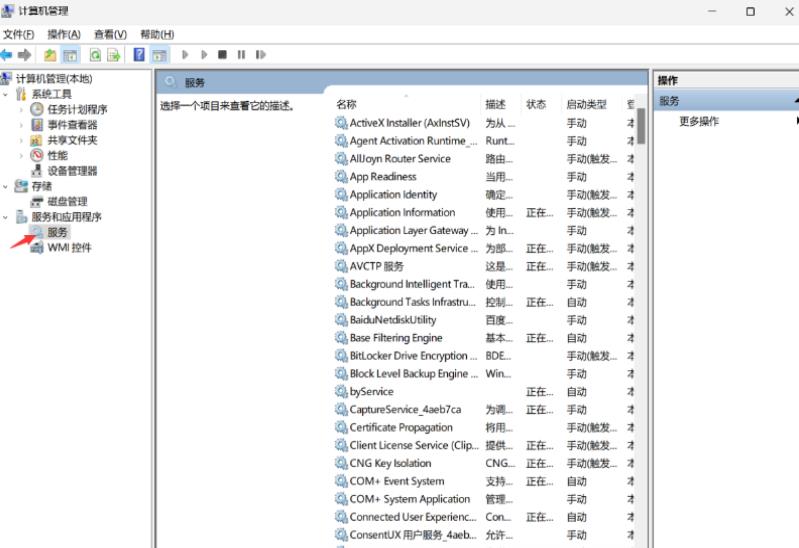
3. 그런 다음 오른쪽을 찾아 두 번 클릭하여 [Windows 푸시 알림 시스템 서비스]라는 이름을 엽니다.

4. Windows 푸시 알림 시스템 서비스의 속성(로컬 컴퓨터) 창에서 시작 유형을 [사용 안 함]으로 변경한 후 [중지]를 클릭하고 마지막으로 [확인]을 클릭합니다.
방법 3:
1. [Win +
2. 창을 실행하고 [cmd] 명령어를 입력한 후 [Ctrl + Shift + Enter]를 누르면 관리자 권한으로 [명령 프롬프트]가 열립니다.
3. 사용자 계정 컨트롤 창에서 이 앱이 장치를 변경할 수 있도록 허용하시겠습니까? [예]를 클릭하세요.
4. 관리자 명령 프롬프트 창에서 [msdt.exe -id DeviceDiagnostic] 명령을 입력하고 Enter를 누르세요.
5. 하드웨어 및 장치 창에서 [고급]을 클릭하세요.

6. [자동으로 복구 조치 적용] 옵션을 선택한 후 [다음]을 클릭하여 문제를 감지하고 복구해 보세요.

위 내용은 win11에서 오른쪽 하단 네트워크 카드 사운드 카드 패널을 열 수 없으면 어떻게 해야 합니까?의 상세 내용입니다. 자세한 내용은 PHP 중국어 웹사이트의 기타 관련 기사를 참조하세요!